大家好,今天给大家分享“word表格文字上下居中怎么设置?”
平时在Word的使用当中,左右居中是大家经常用到的,这个大家都会设置,但是文字上下居中估计有些用户一时会不知道怎么在哪里设置。下面我们就以Word2007为例演示操作来一块看一下,Word表格文字怎么上下居中。
具体操作方法和步骤如下:
(1)打开【Word文档】
首先打开需要编辑的Word文档,如下图所示,此时Word文档表格中的文字已左右居中,我们需要做的就是要让它上下也居中;

(2)点击【表格属性】
接下来选中要调整的所有单元格,点击右键,在弹出的菜单上面点击 “表格属性”选项;

(3)点击【垂直居中】
然后在打开的表格属性窗口里面,先点击上面菜单中的“单元格”选项卡,再点击垂直对齐方式中的“居中”选项,最后点击确定按钮即可。
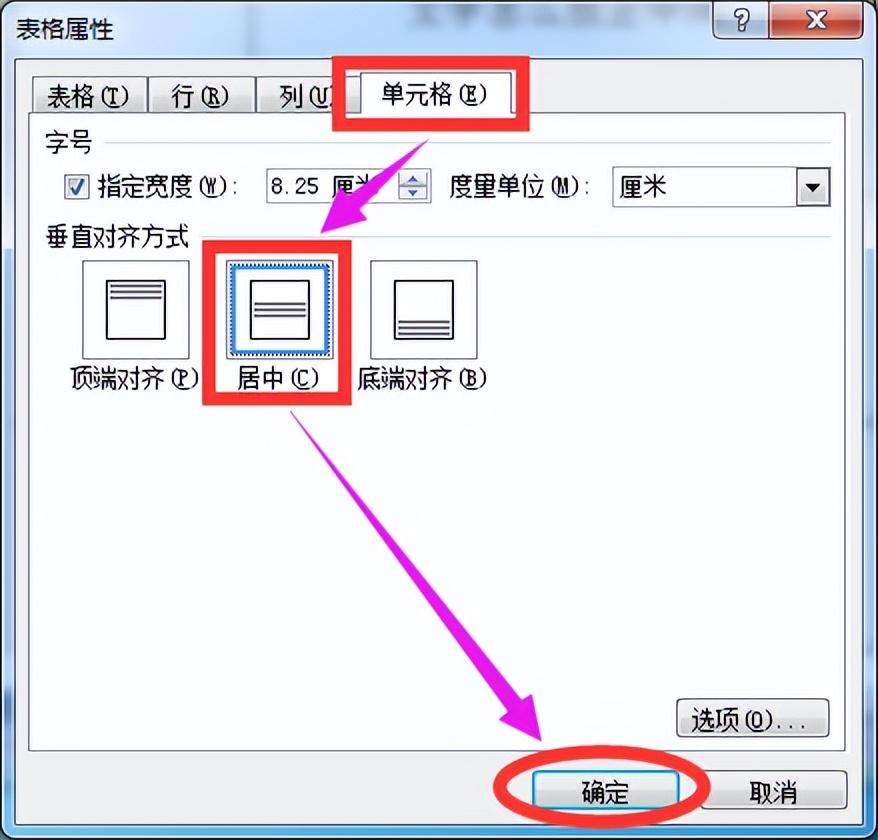
通过对上面的单元格左右上下居中对齐设置以后,这样文字就显示在单元格的正中心了。
文章为用户上传,仅供非商业浏览。发布者:Lomu,转转请注明出处: https://www.daogebangong.com/articles/detail/How%20to%20set%20the%20top%20and%20bottom%20center%20of%20word%20table%20text.html

 支付宝扫一扫
支付宝扫一扫 
评论列表(196条)
测试